Le aziende tecnologiche, grandi e piccole, ci hanno provatorendere la vita nel complesso più facile per le persone con disabilità. I miglioramenti si rivolgono alle disabilità minori a quelle maggiori. Le disabilità visive sono qualcosa con cui Apple, Microsoft e Google cercano di collaborare fornendo agli utenti le opzioni per semplificare l'utilizzo dei rispettivi prodotti. Su Windows 10, hai un navigatore che ti aiuta a usare il sistema operativo se sei ipovedente, oltre a uno strumento di ingrandimento pulito. Bigtype è un'app di Windows gratuita che può ingrandire i campi di immissione del testo se lo strumento lente d'ingrandimento è troppo per te.
Ingrandisci campi di inserimento testo
Scarica Bigtype ed esegui l'app. È possibile modificare la profondità dello zoom dalle impostazioni e la dimensione della lente di ingrandimento. Al termine, fai clic su Salva e riduci a icona l'app.

Quando si digita un campo di testo, si ingrandirà solo quella parte di esso.
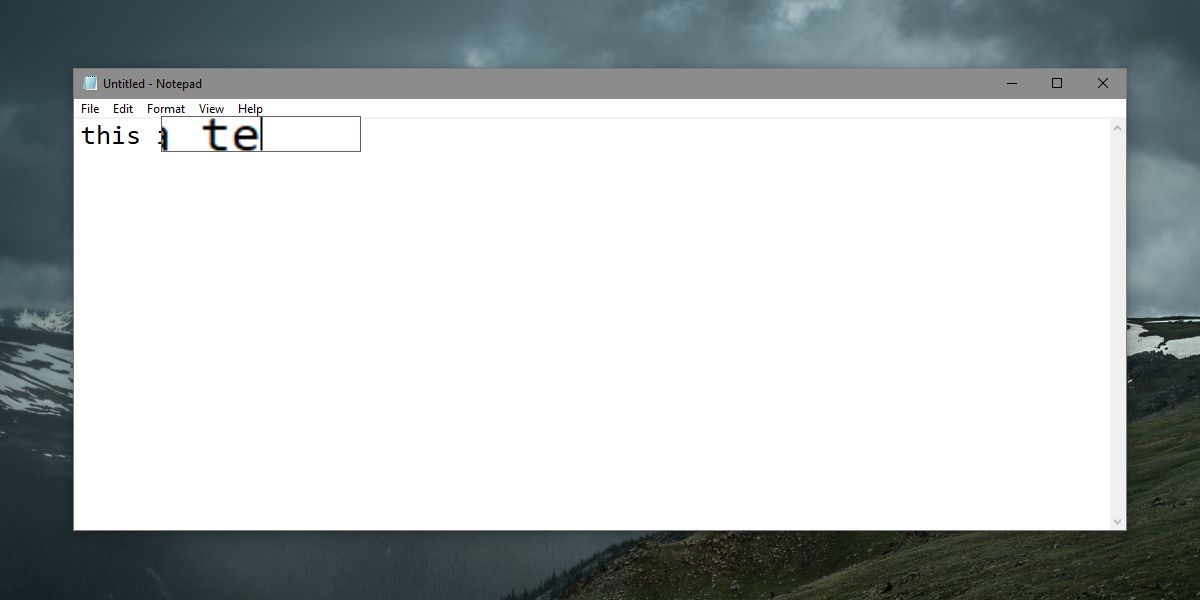
Come da test, questa app funziona con Blocco note, fileSalva come campi che ti chiedono di inserire un nome per il file e la barra degli indirizzi in Esplora file. Non funziona con la barra degli URL di Chrome. La lente d'ingrandimento rimane nell'angolo in alto a sinistra, dato che questa è la prima versione dell'app, forse migliorerà nelle prossime versioni.
Limitazioni di Windows
Windows 10 ti consente di aumentare la dimensione del testoun livello di sistema operativo. Sfortunatamente, ciò si traduce spesso in testo sfocato in alcune app e non sembra applicarsi a campi come il campo Salva con nome. C'è anche un'opzione di ridimensionamento in Windows 10 ma ha le stesse limitazioni.
Microsoft ha bisogno di aggiungere più opzioni per ilipovedenti e deve renderli il più personalizzabili possibile. Questo è più facile a dirsi che a farsi ovviamente. Per fornire agli utenti un controllo accurato sugli oggetti ingranditi, è necessario apportare modifiche sostanziali al livello del sistema operativo e durante il processo è probabile che qualcosa si rompa.
Uso personale
Questa app è probabilmente qualcosa che proveròlungo termine. Ho una grave miopia e mentre posso usare miniature grandi, ridimensionamento di alto livello e zoom per lavorare più facilmente, ho bisogno di strizzare gli occhi nei campi Salva con nome e nella barra degli indirizzi. Questa utility può essere piccola ma soddisfa un'esigenza molto specifica di Windows 10. Non riesco a contare il numero di volte in cui ho digitato qualcosa in modo errato semplicemente perché ho avuto problemi a vederlo chiaramente.
Le opzioni integrate sono spesso eccessive per me perché posso vedere gli elementi dell'interfaccia utente e sono spesso molto più facili da distinguere rispetto al testo.













Commenti